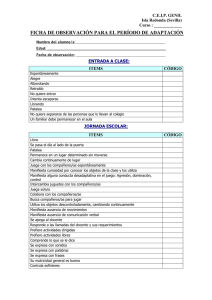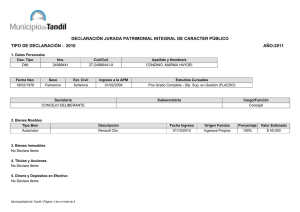Controles mas habituales.
Anuncio
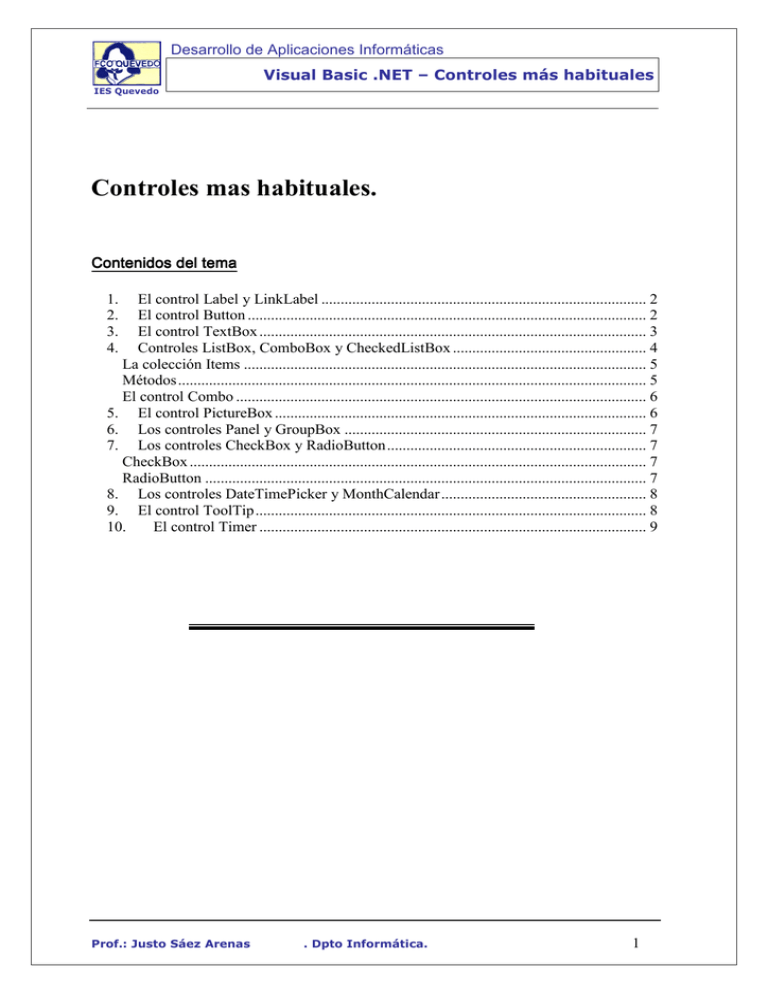
Desarrollo de Aplicaciones Informáticas Visual Basic .NET – Controles más habituales IES Quevedo Controles mas habituales. Contenidos del tema 1. 2. 3. 4. El control Label y LinkLabel .................................................................................... 2 El control Button ....................................................................................................... 2 El control TextBox .................................................................................................... 3 Controles ListBox, ComboBox y CheckedListBox .................................................. 4 La colección Items ........................................................................................................ 5 Métodos......................................................................................................................... 5 El control Combo .......................................................................................................... 6 5. El control PictureBox ................................................................................................ 6 6. Los controles Panel y GroupBox .............................................................................. 7 7. Los controles CheckBox y RadioButton................................................................... 7 CheckBox ...................................................................................................................... 7 RadioButton .................................................................................................................. 7 8. Los controles DateTimePicker y MonthCalendar..................................................... 8 9. El control ToolTip..................................................................................................... 8 10. El control Timer .................................................................................................... 9 Prof.: Justo Sáez Arenas . Dpto Informática. 1 Desarrollo de Aplicaciones Informáticas Visual Basic .NET – Controles más habituales IES Quevedo 1. El control Label y LinkLabel Suelen acompañar a otros controles para informar de su utilidad. También se utilizan para mostrar información al usuario. Propiedades Autosize Valores T/F Font Text Visible Descripción Permite que se ajuste automáticamente al texto que visualiza. Permite establecer el formato del texto. Texto que muestra la etiqueta. Permite visualizar u ocultar el texto de la etiqueta. Con este tipo de control no se suele interactuar, por tanto no suelen codificarse manejadores de eventos para ellos. El control LinkLabel de formularios Windows Forms permite agregar vínculos de estilo Web a aplicaciones de formularios Windows Forms. También puede establecer parte del texto como un vínculo a un objeto o una página Web. Además de todas las propiedades, métodos y eventos del control Label, el control LinkLabel posee propiedades para hipervínculos y colores de vínculo Propiedades LinkArea Valores LinkColor VisitedLinkColor ActiveLinkColor Text Descripción Establece el área del texto que se establece como hipervínclulo Color del vínculo. Color del vínculo visitado Color del vínculo activo. Permite indicar el texto que aparece. El evento LinkClicked determina qué ocurre cuando se selecciona el texto del vínculo. Por ejemplo Activar el link como visitado y abrir el explorador con la dirección: LinkLabel1.LinkVisited = True System.Diagnostics.Process.Start _ ("http://www.microsoft.com/mspress/") 2. El control Button Son controles que se utilizan para realizar una determinada acción (realizar cálculos, visualizar datos, guardar información, etc.) Propiedades Enabled Valores T/F Prof.: Justo Sáez Arenas Descripción Permite habilitar o deshabilitar el botón, de forma que . Dpto Informática. 2 Desarrollo de Aplicaciones Informáticas Visual Basic .NET – Controles más habituales IES Quevedo BackgroundImage Image ImageAlign Text TextAlign Visible T/F pueda ser accesible al usuario o no serlo. Imagen de fondo del botón. Incluye un fichero de tipo imagen en el botón (.bmp, .gif, .jpeg, .jpg). Hay que tener en cuenta el tamaño de la imagen y el del botón Permite definir el lugar del botón en el que se va a mostrar la imagen. Texto que muestra el botón. Indica la alineación del texto. Oculta o muestra el botón. Para quitar una imagen o un fondo de un botón basta con pulsar sobre la propiedad con el botón derecho del ratón y seleccionar Restablecer. 3. El control TextBox Se utilizan para recoger información del usuario necesaria para almacenar o calcular resultados. Propiedades TextAlign Font, BackColor Autosize Valores Left, rigth, center Descripción Alineado del texto PassWordChar SelectedText Modificaciones de la fuente, el color. Permite que la caja de texto se autoajuste a la fuente del texto. Permite que el control tenga más de una línea. Establece si se ponen barras de desplazamiento (junto con WordWrap) Si el valor es true, realiza un control automático de salto de líneas. Si es falso, hasta que el usuario no pulsa enter no se cambia de línea. Indica si se permite al usuario utilizar el tabulador dentro del texto. Establece el número caracteres máximo. Contiene el texto del control. En caso de multilíneas se puede utilizar la propiedad lines. Text es una propiedad de tipo String, luego admite las funciones de cadenas que vimos en el capítulo de resumen del lenguaje. Impide que un usuario modifique el contenido del control. Impide que en tiempo de diseño se modifique el control. Permite indicar un carácter de contraseña. Texto seleccionado. Prof.: Justo Sáez Arenas . Dpto Informática. Multiline ScrollBars (Multilínea) WordWrap (Multilínea) AcceptsTab T/F True/False True/False MaxLength Text (string) Lines (matriz) ReadOnly Locked 3 Desarrollo de Aplicaciones Informáticas Visual Basic .NET – Controles más habituales IES Quevedo SelectionStart, SelectionLength HideSelection CharacterCasing T/F Normal, Upper, Lower Posición del primer carácter del texto seleccionado y longitud. Permite que el texto se mantenga seleccionado aunque el texto no mantenga el foco. Para que el texto se muestre tal cual, en mayúsculas o en minúsculas siempre. Un control TextBox con las siguientes propiedades es un editor de textos funcional: MaxLength = 0 Multiline = true ScrollBars = vertical. Prueba a ejecutar con Control-V, Control-X, Control-C, Supr, Intro, etc. 4. Controles ListBox, ComboBox y CheckedListBox Son controles que permiten al usuario seleccionar uno, varios o ninguno de los elementos que se muestran en ellos. Dependerá del tipo de control y características que le definamos en tiempo de diseño. Propiedades Items (colección) Valores Sorted True/False IntegralHeight T/F MultiColumn SelectionMode T/F None: No se permite selección. One: Solo se puede seleccionar un elemento cada vez. Prof.: Justo Sáez Arenas Descripción Permite introducir los valores en los tres controles. (es una colección a la que puede acceder mediante items(indice)Algunas de las propiedades de este control son: Clear Count Remove RemoveAt Insert Add AddRange Permite que los elementos aparezcan ordenados independientemente de cómo se escribieron al principio. Indica si la altura se ajusta para evitar la visión parcial del último elemento de la lista. Permite más de una columna Permite definir la forma en que los usuarios podrán seleccionar elementos de la lista. . Dpto Informática. 4 Desarrollo de Aplicaciones Informáticas Visual Basic .NET – Controles más habituales IES Quevedo Multisimple: Selección múltiple. Debe hacer clic sobre todos los elementos de la selección. MultiExtended:Permite utilizar las teclas Shift y Control para la selección múltiple. Text SelectedItem Texto seleccionado. Permite acceder al elemento (valor) seleccionado cuando sólo se permite seleccionar uno. Índice del elemento seleccionado. Permite acceder a los elementos seleccionados cuando se permite seleccionar más de uno. Permite conocer los elementos seleccionados. Muestra una barra de desplazamiento siempre, aun cuando los elementos de la lista no superen el control. Muestra un barra de desplazamiento horizontal. SelectedIndex SelectedItems SelectedItems.Count ScrollAlwaysVisible T/F HorizontalScrollBar T/F La colección Items Métodos Add Clear Count Insert CopyTo Remove Contains Función Añadir elemento a una lista Borrar todos los elementos de la lista Devuelve el número de elementos de la lista (recuerda que se comienza en el 0) Permite insertar un elemento en una posición Permite copiar todos los elementos de una lista a una matriz Elimina un elemento de la lista. Permite conocer si en la lista hay contenido un elemento Ejemplos ListBox1.Items.Add(Valor) ListBox1.Items.Clear ListBox1.Items.Count ListBox1.Items.Insert(indice,elemento) ListBox1.Items.CopyTo(Matriz, indice) Donde índice es el primer elemento. ListBox1.ItemsRemove(indice) ListBox1.Items.Contains(valor) Ejemplos de utilización de los métodos de Items (estos ejemplos son válidos para los tres controles): Lsita.Items.Add ("Tokyo") ‘incluir un elemento en un ComboBox sin indicar posición Prof.: Justo Sáez Arenas . Dpto Informática. 5 Desarrollo de Aplicaciones Informáticas Visual Basic .NET – Controles más habituales IES Quevedo Lsita.Items.Insert (3, "Copenhagen") ‘Incluir un elemento indicando la posición, recuerda que comienza en 0 ‘Incluir una matriz entera de elementos. lista.Items.AddRange(matriz) lista.Items.RemoveAt(0)‘Elimina el elemento que ocupa la posición 0 lista.Items.Remove("Lunes")’elimina el elemento que coincida con el texto lista.Items.Remove(lista.SelectedItem)’elimina el texto seleccionado lista.Items.Clear()’limpia el control eliminando todos los elementos El control Combo Este control permite tres formas diferentes de mostrar los elementos: Propiedad DropDownStyle Valor DrowDown DropDownList Simple Descripción Se permite escribir texto o seleccionar uno de los de la lista desplegable. Sólo permite seleccionar un elemento de la lista. Muestra el combo como una lista. Este control no acepta múltiple selección. 5. El control PictureBox Este control permite visualizar imágenes al usuario de la aplicación. Propiedades Image Valores SizeMode Normal CenterImage StretchImage Autosize Visible T/F Descripción Permite navegar y seleccionar la imagen deseada. Se incluye la imagen en un archivo oculto, para no tener que incluir la imagen con la aplicación. Muestra la imagen a su tamaño original Centra la imagen en el control Redimensiona la imagen para que llene el control Redimensiona el control al tamaño de la imagen. Visualiza u oculta la imagen. ‘ejemplo de como cargar una imagen en tiempo de ejecución PictureBox1.Image = PictureBox1.Image.FromFile("C:\Archivos de programa\Microsoft Office\Office\tutorial\FIREWKS1.JPG") Prof.: Justo Sáez Arenas . Dpto Informática. 6 Desarrollo de Aplicaciones Informáticas Visual Basic .NET – Controles más habituales IES Quevedo 6. Los controles Panel y GroupBox Los controles GroupBox de formularios Windows Forms se utilizan para proporcionar un agrupamiento identificable para otros controles. Normalmente, los cuadros de grupo se utilizan para subdividir un formulario por funciones. La agrupación de todas las opciones en un cuadro de grupo ofrece al usuario una pista visual lógica. Además, en tiempo de diseño es fácil mover todos los controles, ya que, al mover el control GroupBox, también se mueve todo su contenido. Los controles GroupBox y Panel son similares; sin embargo, el control GroupBox es el único de los dos que muestra un título y el control Panel es el único de los dos que puede tener barras de desplazamiento (utilizando la propiedad AutoScroll). 7. Los controles CheckBox y RadioButton Son controles que permiten seleccionar o no seleccionar una determinada opción. CheckBox Propiedades Text Valores Checked True/False Enabled Visible T/F Descripción Para mostrar el texto que aparece junto a la casilla. En tiempo de diseño indica el valor que tendrá al empezar. En tiempo de ejecución permite conocer el estado de la casilla Activa o desactiva el control. Visualiza u oculta el control. RadioButton Es un control que no se utiliza de forma separada, sino formado parte de un grupo. Es parecido al Chekbox (puede estar activado o desactivado) pero en este caso sólo un elemento del grupo puede estar activado. Puesto que sólo uno de los controles puede estar activado, si queremos tener en un mismo formulario más de un grupo de controles deberemos utilizar un control Contenedor , por ejemplo un GroupBox o un Panel. Propiedades Text Valores Checked Ture/False Enabled Visible T/F Prof.: Justo Sáez Arenas Descripción Para mostrar el texto que aparece junto al botón. En tiempo de diseño indica el valor que tendrá al empezar. En tiempo de ejecución permite conocer el estado de la casilla. Activa o desactiva el control. Visualiza u oculta el control. . Dpto Informática. 7 Desarrollo de Aplicaciones Informáticas Visual Basic .NET – Controles más habituales IES Quevedo 8. Los controles DateTimePicker y MonthCalendar Este control DateTimePicker permite al usuario seleccionar un solo elemento de una lista de fechas y horas. Cuando se usa para representar una fecha, aparece en dos partes: una lista desplegable con una fecha representada como texto y una cuadrícula, que aparece al hacer clic en la flecha hacia abajo que se encuentra junto a la lista. La cuadrícula es similar al control MonthCalendar, que puede utilizarse para seleccionar múltiples fechas. El control MonthCalendar muestra una intuitiva interfaz gráfica de usuario para que los usuarios vean y establezcan información relativa a fechas. El control muestra una cuadrícula que contiene los días numerados del mes actual, organizados en columnas bajo los días de la semana. Para seleccionar un mes diferente, puede hacer clic en los botones de fecha a los lados del título del mes. A diferencia del control DateTimePicker, de apariencia similar, con este control es posible seleccionar un intervalo de fechas; sin embargo, el control DateTimePicker le permite establecer horas y fechas. Propiedades Text ShowUpDown Valores Descripción T/F Por defecto false, si se pone a true, en lugar de mostrar un cuadro desplegable hay que desplazarse con una flechas de arriba y abajo. Determinan el intervalo de fechas y horas Contiene la fecha y hora actualmente establecidas en el control. MaxDat, MinDate Value Algunas de las propiedades de Value son: • Minute • Second • Hour • Date • Day, etc. 9. El control ToolTip El componente ToolTip muestra texto cuando el usuario apunta a algún control. Un componente ToolTip puede asociarse a cualquier control. Por ejemplo, este componente se puede utilizar para ahorrar espacio en un formulario, puede mostrar un pequeño icono en un botón y utilizar un control ToolTip para explicar la función del botón. Basta con añadir un control al formulario y después poner en la propiedad ToolTip... del control, la información que se desea mostrar al usuario cuando situé el ratón sobre él. Prof.: Justo Sáez Arenas . Dpto Informática. 8 Desarrollo de Aplicaciones Informáticas Visual Basic .NET – Controles más habituales IES Quevedo 10. El control Timer El componente Timer produce un evento a intervalos regulares. Este componente está diseñado para un entorno de formularios Windows Forms. Las principales características de este control son: Propiedades Enabled Interval Valores T/F Prof.: Justo Sáez Arenas Descripción Activa y desactiva el control Frecuencia en milisegundos . Dpto Informática. 9